Daptar eusi
Henteu, jawabanna sanés alat Rotate waktos ieu. Kuring terang anjeun panginten panginten yén puteran artboard sami sareng puteran téks atanapi objék.
Sigana ngabingungkeun? Henteu yakin kana naon anu anjeun rujuk? Ieu klarifikasi gancang.
Upami Anjeun hoyong muterkeun karya seni dina artboard, Anjeun kedah muterkeun objék (karya seni) tinimbang muterkeun artboard sorangan.
Sabalikna, upami anjeun hoyong ningali artboard anjeun tina sudut pandang anu béda atanapi ngarobih orientasi artboard, maka leres, anjeun badé muterkeun artboard.
Dina artikel ieu, anjeun bakal diajar dua cara gampang pikeun muterkeun artboard dina Adobe Illustrator. Anjeun tiasa nganggo Rotate View Tool pikeun ningali sareng ngédit karya seni anjeun tina sudut anu béda, sareng Artboard Tool ngamungkinkeun anjeun pikeun muterkeun orientasi artboard anjeun.
Catetan: sadaya potret layar tina tutorial ieu dicandak tina Adobe Illustrator CC 2022 versi Mac. Windows atawa vérsi séjén bisa kasampak béda. Pamaké Windows ngarobah konci Command jadi Ctrl .
Metoda 1: Rotasikeun Alat Témbongkeun
Anjeun sigana moal ningali Rotate View Tool dina tulbar, tapi anjeun tiasa gancang ngaktipkeunana nganggo potong kompas keyboard Paréntah + H atawa anjeun tiasa mendakanana tina menu Edit Toolbar .
Tuturkeun léngkah-léngkah ieu di handap tur tingal kumaha gawéna.
Lengkah 1: Klik menu Edit Toolbar dihandap toolbar (dina Warna & amp; stroke) sarta manggihan Rotasikeun Témbongkeun Alat.
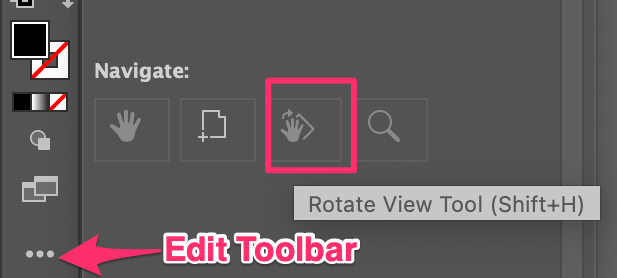
Anjeun tiasa nyéred alat ka tulbar dina ménu mana waé anu anjeun pikahoyong pikeun dianggo salajengna.
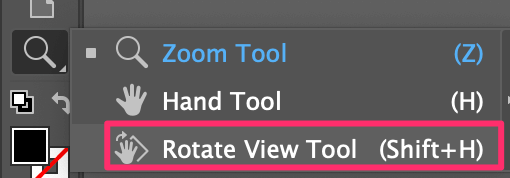
Lengkah 2: Klik dina artboard jeung sered pikeun muterkeun artboard. Contona, kuring nyeret ka sisi katuhu, dina sudut 15 derajat.
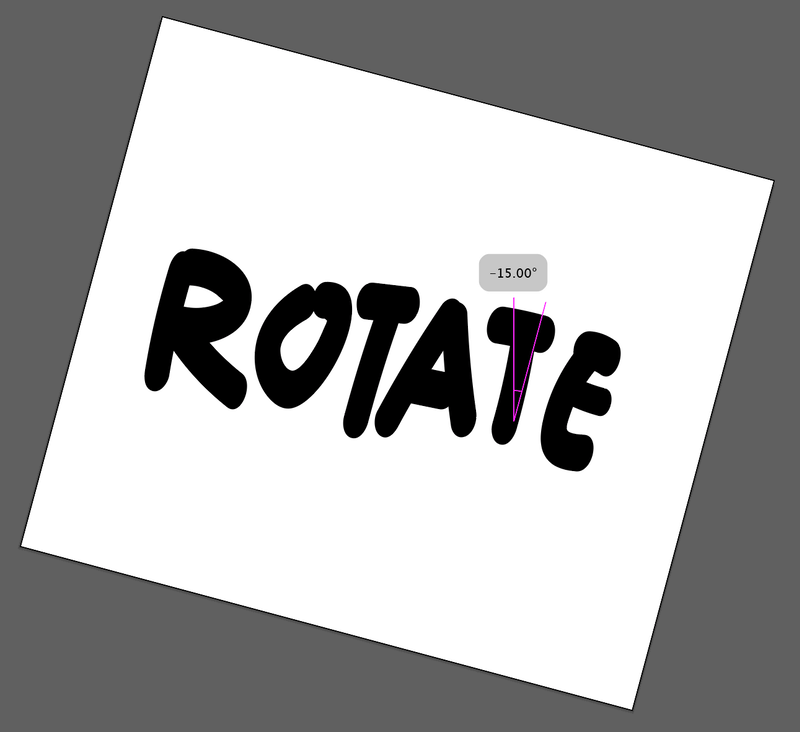
Anjeun oge bisa milih sudut puteran tina menu luhur Témbongkeun > Rotasi Témbongkeun .

Tips Gancang: Upami anjeun hoyong nyimpen sudut pandang khusus pikeun rujukan ka hareup, anjeun tiasa angkat ka Témbongkeun > Témbongkeun Anyar , namikeun sudut pandang teras klik OK simpen.

Ieu mangpaat pikeun desain bungkusan nalika anjeun kedah ngédit karya seni atanapi téks ti sisi anu khusus. Anjeun oge bisa make tempoan sudut puteran mun anjeun ngagambar, eta ngidinan Anjeun pikeun muterkeun tur ngagambar on wewengkon béda bebas .
Iraha wae anjeun rék balik deui pikeun nempo artboard dina modeu aslina, cukup klik Témbongkeun > Reset Rotasi Témbongkeun (Shift + Komando +1) .
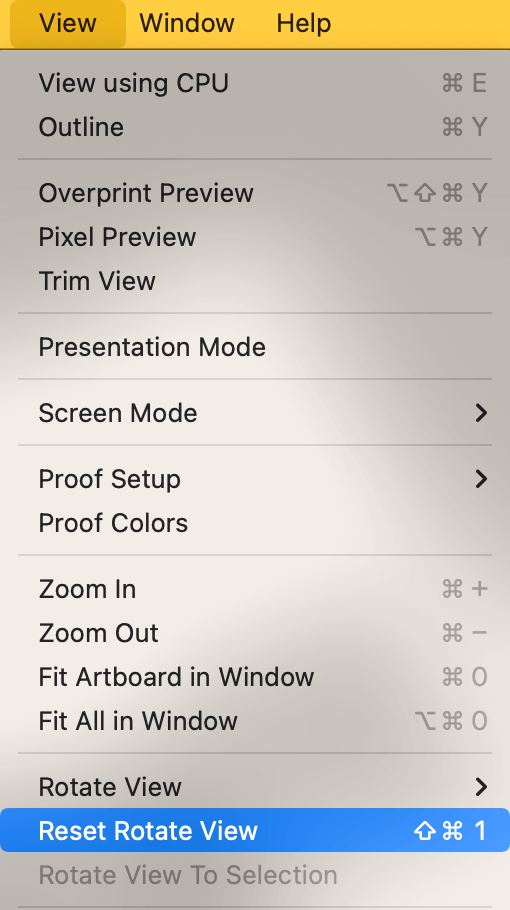
Catetan: Sawaktos Anjeun nyimpen file atawa ngekspor gambar, orientasi artboard moal robah sabab bakal tetep orientasi nu geus disetel sawaktos Anjeun keur nyieun dokumén.
Metoda 2: Alat Artboard
Lamun anjeun nyieun dokumén Adobe Illustrator anjeun bisa milih orientasi artboard. Aya ngan dua pilihan: potret atanapi bentang. Lamun robah pikiran anjeun engké, Anjeun masih bisa muterkeun artboard ngagunakeun Alat Artboard (Shift + O).
Lengkah 1: Pilih Artboard Tool tina tulbar.
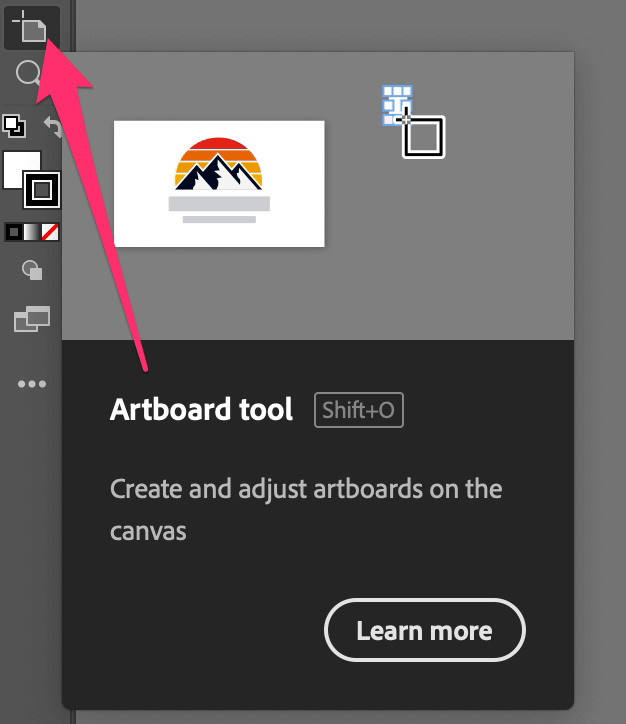
Anjeun tiasa ningali yén artboard anjeun bakal otomatis dipilih.

Lengkah 2: Pindah ka panel Properties sareng anjeun bakal ningali panel Artboard dimana anjeun tiasa muterkeun orientasi artboard. dina bagian prasetél.
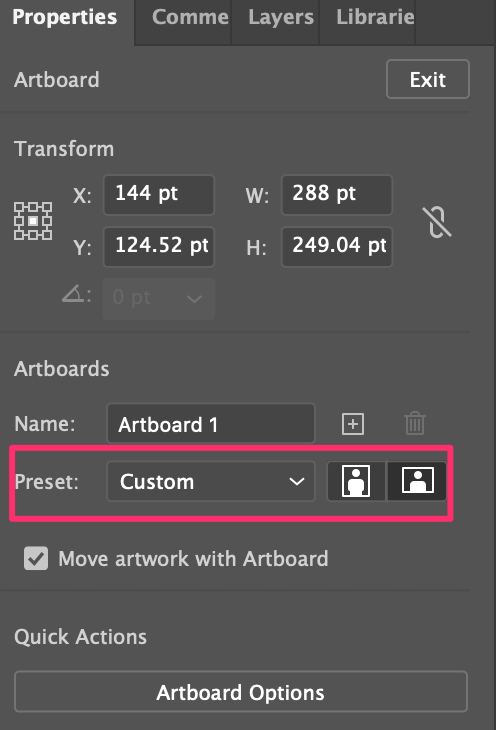
Lengkah 3: Klik orientasi nu Anjeun hoyong puterkeun.
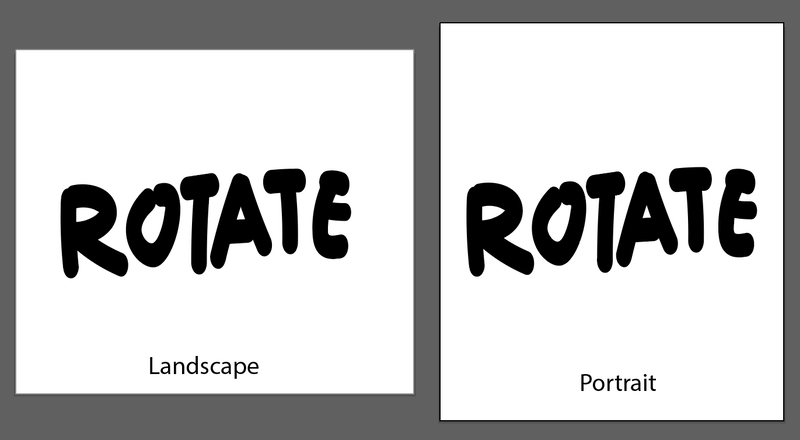
Sakumaha anjeun tiasa ningali yén artboard sorangan muterkeun, tapi karya seni henteu muterkeun orientasi sareng artboard. Janten upami anjeun hoyong muterkeun objék dina artboard, anjeun kedah milih objék sareng muterkeunana.
Kecap Pamungkas
Anjeun tiasa nganggo dua cara di luhur pikeun muterkeun artboard di Illustrator tapi kagunaanna béda. Métode 1, Rotate View Tool sampurna pikeun ningali karya seni anjeun tina sudut anu béda, tapi henteu ngarobih orientasi artboard anjeun nalika anjeun nyimpen atanapi ngékspor file anjeun.
Lamun anjeun nyieun hiji dokumén jeung sadar anjeun hoyong orientasi anu béda, anjeun bisa maké Métode 2 pikeun ngarobah orientasi.

